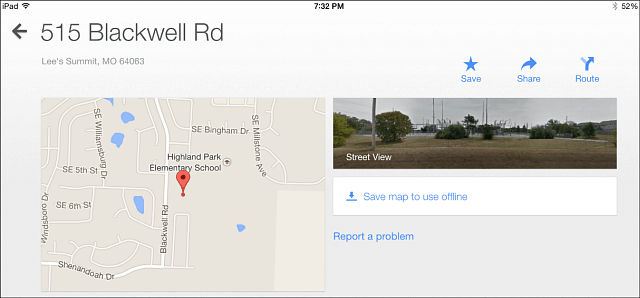Google Maps Update maakt het opslaan van kaarten voor offline gebruik eenvoudiger
Mobiel Google Android / / March 18, 2020
Het opslaan van Google Maps voor offline gebruik is nog eenvoudiger geworden met de nieuwste app-update. De nieuwe versie stroomlijnt het proces met de offline kaartenmodus.
Google Maps offline opslaan is handig voordat u op reis gaat naar een plaats waar u mogelijk geen gegevensverbinding krijgt. We hebben je eerder laten zien hoe je het moet doen, zowel in iOS en Android en hoewel die methode niet zo moeilijk is, was hij nogal ingewikkeld en beperkt in hoe hij werkte. De laatste Google Maps-app update stroomlijnt het proces en maakt het nog eenvoudiger met de modus Offline kaarten.
Google Maps opslaan voor offline gebruik
Dit is hoe het wordt gedaan in de Android-app, maar het proces is vergelijkbaar in iOS.
Zoek eerst het gebied dat u wilt opslaan.
Als je het gebied rond een plaats die op Google Maps staat wilt opslaan, tik je gewoon op het plaats-symbool, zoals ik deed voor de luchthaven in mijn stad hieronder. Er verschijnt een plaatskaart.
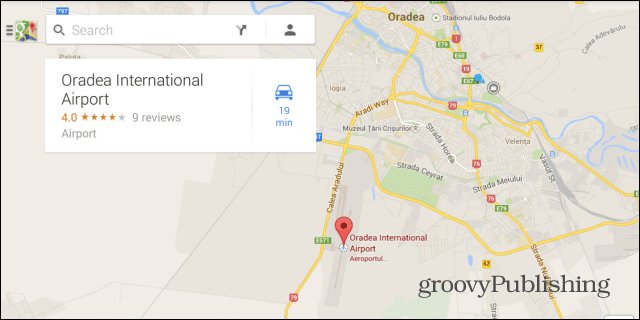
Als de plaats er niet bij staat, dan kan dat laat een speld vallen
Hoe dan ook, nadat je dit hebt gedaan, scrol je naar beneden totdat je Save Map vindt om offline te gebruiken.
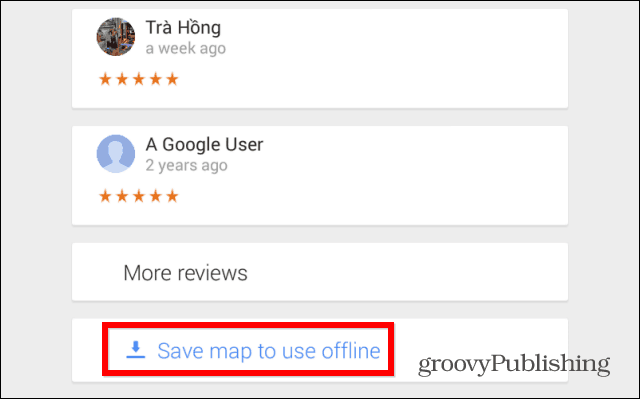
U wordt gevraagd om te bevestigen en u kunt pannen en zoomen op het gebied dat u wilt opslaan totdat u er tevreden mee bent, waarna u de opgeslagen kaart een naam kunt geven.
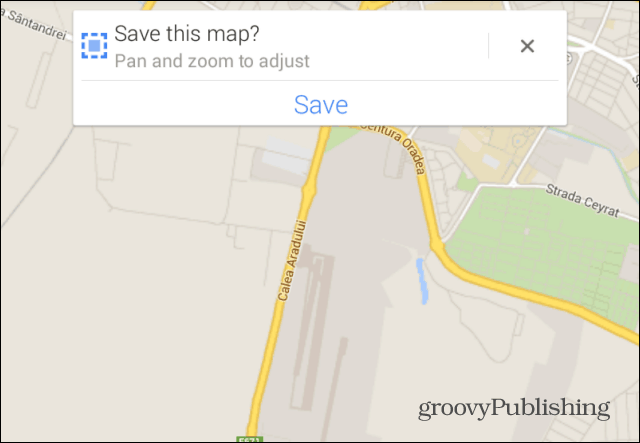
Uw kaart wordt dan opgeslagen. De hoeveelheid tijd die nodig is, is afhankelijk van het gekozen kaartgebied en uw gegevensverbinding.
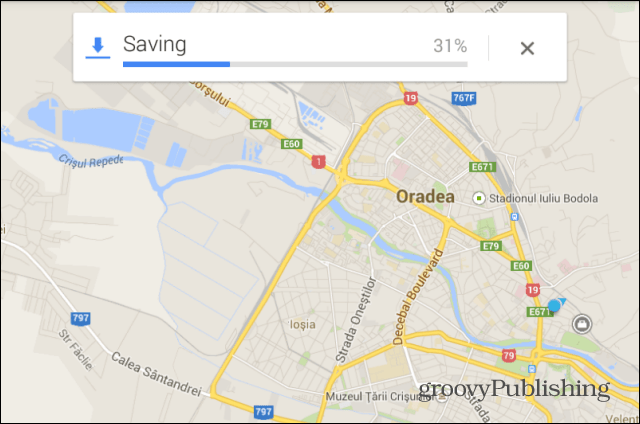
Toegang krijgen tot opgeslagen kaarten
Als u nu toegang wilt tot uw opgeslagen kaart, tikt u gewoon op het kleine profielpictogram in de zoekbalk van de Google Maps-app.
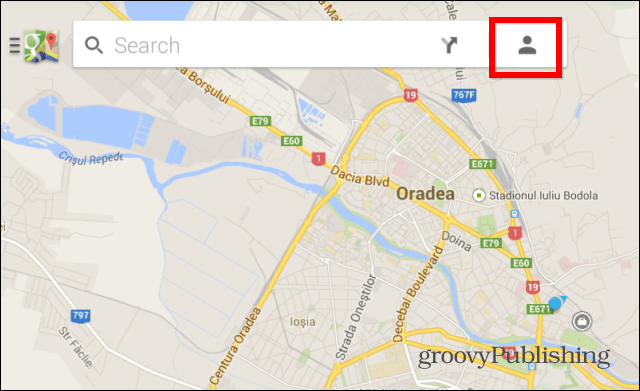
Blader vervolgens naar beneden totdat u offline kaarten vindt en tik op de gewenste kaart. Je kunt het vrij gebruiken.
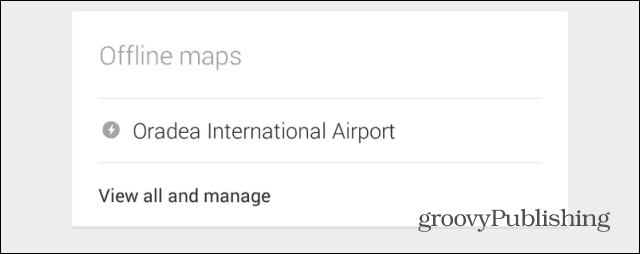
Hoewel de dingen er op iOS anders uitzien, zijn de stappen in principe identiek: